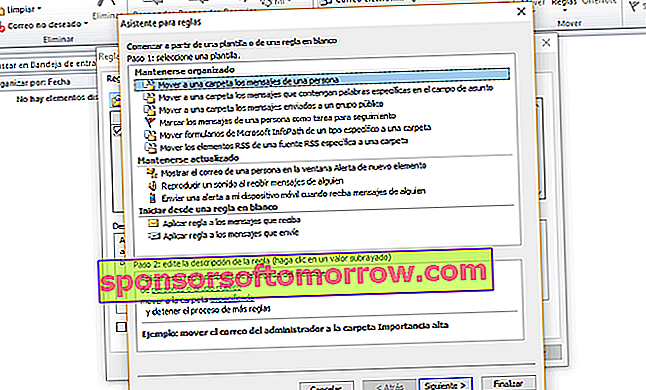Jeśli jesteś jednym z tych, dla których poczta e-mail jest Twoim chlebem powszednim, jesteśmy pewni, że Outlook jest jednym z Twoich ulubionych narzędzi . Jest to bardzo praktyczne do zarządzania przepływem codziennych komunikatów. Ale jest to również przydatny system, aby nadążyć za naszym programem i zadaniami.
Jeśli chcesz wykonać wszystkie trzy w tym samym czasie, możesz przełączyć się na to narzędzie. Jednak dzisiaj istnieją już systemy, które robią wszystko w chmurze. Mówimy o Google, Gmailu i Kalendarzu Google .
Ale jeśli wolisz klasykę, może pomożemy Ci odkryć podstawowe funkcje, których na pewno nie zobaczysz gołym okiem . Oto pięć funkcji programu Outlook, które pozwalają w pełni wykorzystać możliwości.

1. Skróty klawiaturowe
Skróty klawiaturowe to funkcja obecna we wszystkich programach pakietu Office. Jeśli się ich nauczysz (niektóre działają jednakowo dla wszystkich programów), możesz przyspieszyć swoją pracę. W Outlooku przydatne mogą być następujące
- Ctrl + R : Odpowiedz na e-mail.
- Ctrl + Shift + M : Utwórz nową wiadomość e-mail.
- Alt + R : Odpowiedz wszystkim. Służy również do zmiany widoku kalendarza na format tygodniowy.
- Alt + W : Przeczytaj następny e-mail.
- Ctrl + M : wysyłaj i odbieraj wiadomości e-mail.
- Alt + S : wyślij e-mail.
- Ctrl + G : Otwórz opcję „Przejdź do daty”, aby przejść do określonego dnia kalendarza
- Alt + N, A, F : Wstaw załącznik.
- Ctrl + 2 : Przejdź do kalendarza.
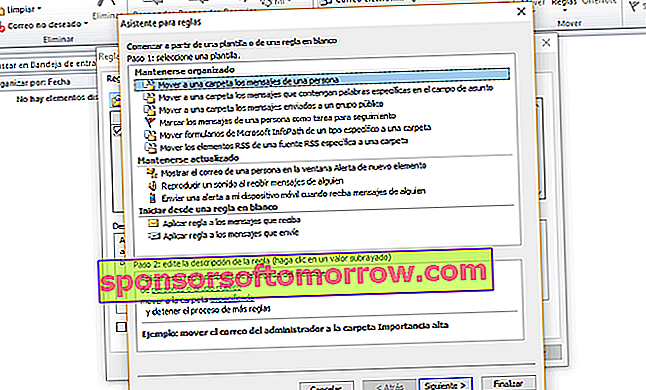
2. Zasady klasyfikowania przesyłek
Jeśli codziennie otrzymujesz wiele e-maili, ważne jest, aby wiedzieć, jak je klasyfikować. Czy wiesz, że Outlook zawiera funkcję klasyfikowania ich według ustalonych reguł? Obejmuje to automatyczne przenoszenie wiadomości e-mail do potrzebnych folderów , oznaczanie niektórych wiadomości od nadawcy jako oczekujących zadań lub odtwarzanie określonych dźwięków w przypadku wiadomości e-mail od określonej osoby.
Możliwości są nieograniczone, więc musisz skonfigurować dokładnie to, czego potrzebujesz i zobaczyć, jak działa w czasie. Aby uzyskać dostęp do tej opcji, przejdź do programu Outlook i na pasku narzędzi kliknij ikonę Reguły .

3. Szybkie pozycje
Ile razy w kółko piszesz to samo? Jeśli zazwyczaj dodajesz określone elementy lub teksty w ustalony sposób do niektórych swoich e-maili, wygodnie byłoby, gdybyś pozwolił sobie na pomoc funkcji Szybkie elementy . Chodzi o zachowanie tych elementów podczas ich pisania.
Zaznacz go, a następnie wybierz Wstaw> Szybkie części. Możesz także użyć szybkiego skrótu Alt + F3. Nadaj mu nazwę, aby go zidentyfikować i wstawiaj tyle razy, ile potrzebujesz.

4. Blokowanie nadawców spamu
A co z tymi wszystkimi e-mailami od nadawców, których nawet nie chcemy widzieć w farbie? E-maile spamowe tylko komplikują naszą pracę i ją utrudniają . Zalecamy teraz skorzystanie z tej innej funkcji programu Outlook, która umożliwia blokowanie wszystkich nadawców, którzy Cię nie interesują.
Możesz aktywować tę opcję z paska narzędzi, klikając opcję Spam. Tutaj możesz włączyć wszystkie reguły. Jednak za każdym razem, gdy otrzymasz wiadomość e-mail, możesz to zrobić z tego miejsca . Po prostu dodaj nadawcę do tej czarnej listy i nie będzie Ci to już przeszkadzać.

5. Szablony
I kończymy kolejnym zasobem, którego być może nie znałeś: szablony. Przydadzą się, jeśli wyślesz wszystkim mniej lub bardziej podobne wiadomości. Dlatego warto liczyć na dobrą odpowiedź repozytorium szablonu lub wysyłkę . Znacznie przyspieszysz swoją pracę i nie będziesz już leniwy, aby odpowiedzieć na wszystkie e-maile, które masz w toku.
Aby utworzyć szablon, przejdź do Start> Nowy> Nowy e-mail . Napisz treść, która Cię interesuje, a następnie przejdź do Plik> Zapisz jako. Będziesz musiał zapisać ten dokument jako „typ” i wybrać szablon programu Outlook. Aby go użyć, musisz go odzyskać. Możesz to zrobić tyle razy, ile potrzebujesz.